Primární úlohou Excelu je analýza a vizualizace dat, které kladou menší důraz na používání speciálních textových znaků. Přesto bude v Excelu vždy potřeba používat speciální znaky, a to jak znaky Unicode, tak diakritiku.
Diakritický znak v angličtině je glyf, který modifikuje zvuk znaku, k němuž je připojen. Příklady jsou naïve, résumé a saké. V jiných oborech glyfy modifikují písmeno tak, aby vyjadřovalo určitý význam. Mezi příklady patří:
– Ve statistice se výběrový průměr označuje x-bar (x̄) a výběrový podíl p-hat (p̂). Příklady znaků Unicode jsou populační průměr (malé řecké písmeno mu, μ) a populační směrodatná odchylka (malé řecké písmeno sigma, σ).
– V ekonomii se zisk označuje řeckým písmenem pí (π).
– V matematice, no, v matematice existuje nepřeberné množstvísymbolů včetně velkého písmene sigma (Σ) pro součet a ∫ pro integrál.
Na obrázku 1 je velmi malá ukázka znaků Unicode a příkladů diakritiky.
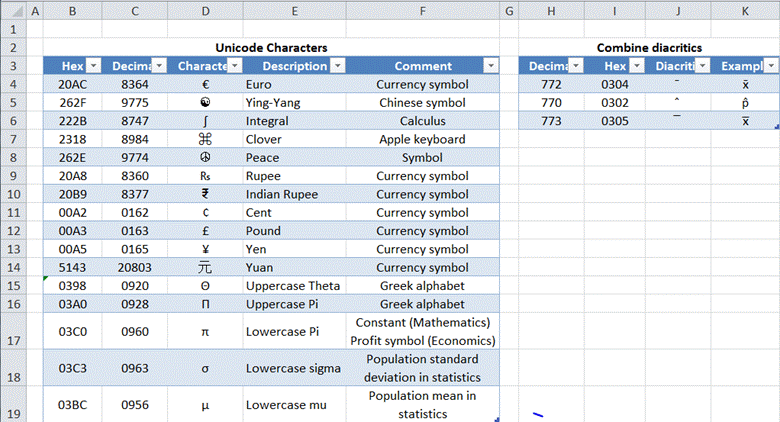
Obrázek 1
Tato poznámka ukazuje různé způsoby zadávání znaků Unicodea diakritických znamének.
Vložení speciálního znaku pomocí MSWord nebo MS PowerPoint
Excel Insert symbol
Windows Character Map
Excel Insert equation
Vložení speciálního znaku pomocí MS Word nebo MS PowerPoint
Ukazuje se, že Word, a ještě více než Word PowerPoint,podporuje snadný způsob zadávání znaku Unicode nebo diakritiky. Bohužel v Excelu tato technika nefunguje.
Word podporuje dva způsoby zadávání speciálních znaků:
1) Zadejte čtyřznakový šestnáctkový kód a stiskněte klávesy ALT+x. Tento postup je velmi pohodlný, protože Word převede kód na jeho ekvivalent Unicode nebo diakritickýglyf. Bohužel tento způsob není bez problémů.
Prvním problémem je, že existuje jednavýjimka, kdy Word neudělá nic – nebo alespoň jedna výjimka, kterou Ifound. Pokud existuje předcházející znak a tento znak je x, Word neudělá nic! Nevím proč, ale nefunguje to. Takže například y0304ALT+x má za následek ȳ, ale x0304 ALT+x neudělá nic. Totéž platí i pro znakyUnicode.
Dalším problémem je, že pokud je tam předchozí znak, někdy – ale ne vždy – Word tento znak „spolkne“ a vytvoří něco zcela neočekávaného. Například zadejte 222B ALT+x a výsledkem je integrální znak, ∫, jak se očekávalo. Ale výsledkem a222B ALT+x je , zatímco výsledkem y222b ALT+x je očekávaný výsledeky∫. A samozřejmě, pokud je sekvence x222b ALT+x, pak Word nechá vše nedotčené.
2) Druhá metoda vyžaduje numerickou klávesnici. Podržte klávesu ALT a zadejte čtyřmístnou nebo pětimístnou desetinnou hodnotu. Tento postup při mých testech fungoval konzistentně. Zadejte x a poté ALT+0772 na numerické klávesnici a výsledek bude x̄. Jedinou nevýhodou je samozřejmě požadavek na numerickou klávesnici.
Jakmile je tento znak v dokumentu Wordu, stačí jej zkopírovat a vložit do Excelu.
Je třeba poznamenat, že v případě potřeby Word změní písmo na něco, co podporuje požadovaný znak. Například při psaní pomocí Calibri, pokud na numerické klávesnici zadáte ALT+8984, bude výsledkem symbol Cloverleaf ⌘a písmo se změní na Cambria Math.
Tady přichází na řadu aplikace PowerPoint. Podporuje sice pouze metodu zadávání speciálních znaků ALT+desítková číslice, ale jaksi,nevyžaduje změnu písma. Lze tedy získat symbol Peace, například při zachování písma Calibri.
Vložit symbol
Dalším způsobem vložení znaku Unicode nebo diakritického znaménka je vložení symbolu v samotném Excelu (karta Vložení | skupina Symboly | tlačítko Symbol). Tím se zobrazí dialogové okno Symbol (obrázek 5).
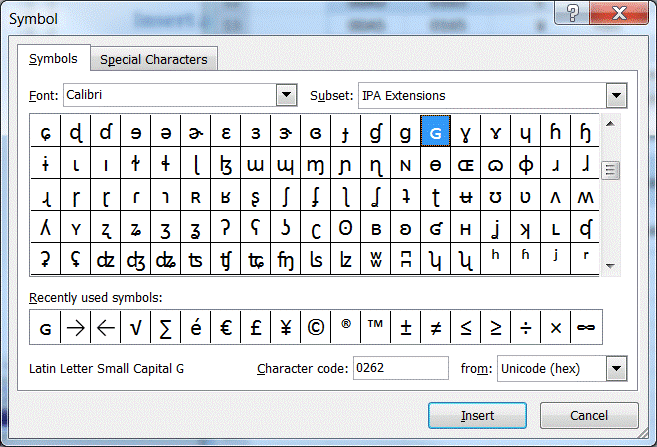
Obrázek 5
Vyberte znak, který vás zajímá, nebo nejprve vyberte podmnožinu(rozbalovací seznam vpravo nahoře). Dialogové okno navíc umožňujepřímo zadat hexadecimální kód znaku (použijte pole Kód znaku).
Chcete-li vložit diakritiku, zadejte znak a poté vyberte požadovanou diakritiku, jak ukazuje obrázek 6.
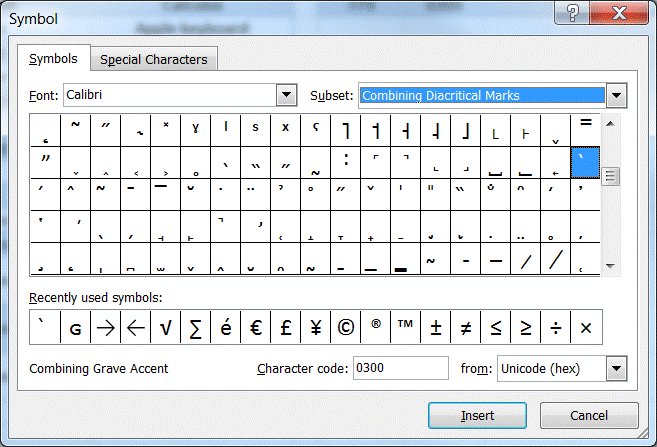
Obrázek 6
Ačkoli to vypadá velmi slibně, je tu jeden problém. Je hierarchický v tom smyslu, že výsledky závisí na výběru správného písma. Například s výchozím písmem Calibri nejsou k dispozici některé znakyz obrázku 1, jako jsou symboly Ying-yang, Peace a Cloverleaf, a také symboly měn pro indickou rupii a čínský jüan. Pro získání těchto symbolů vyberte písmo MS UI Gothic. Chcete-li získat symbol indické rupie, vyberte písmo Arial. A stále nevím, kde najít symbol čínského jüanu! To samozřejmě znamená, že pokud člověk již neví, kde se symbol nachází, bude ho muset hledat metodou pokus-omyl.
Mapa znaků systému Windows
Tento nástroj je podobný dialogovému oknu Vložit symbol v Excelexu s tím rozdílem, že se jedná o nástroj systému Windows. Spustíte jej pomocí tlačítka Windowsstart | Všechny programy > Příslušenství > Systémové nástroje > Mapa znaků. Má podobný, i když ne totožný vzhled jako dialogové okno Symbol a podle mého omezeného testování se zdá, že má stejné silné a slabé stránky, především svou hierarchickou povahu.
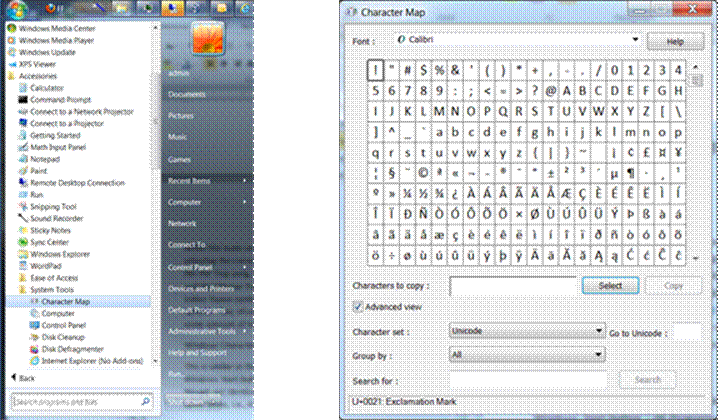
Vložit rovnici
Excel 2010 podporuje vlastní editor rovnic společnosti Microsoft, zatímcostarší verze, jako je Excel 2007 a Excel 2003, podporují rovnice MicrosoftEquation 3.0.
Excel 2010 podporuje vlastní editor rovnic společnosti Microsoft. Obě metody vloží matematickou rovnici jako objekt do pracovního listu. Tento objekt obsahuje bohatou sadu ovládacích prvků pro vytváření poměrně složitých rovnic. Mezi tyto funkce patří řecká písmena a akcenty.
Jedním z problémů tohoto přístupu je, že výsledek vobjektu v pracovním listu, a nikoliv součástí textu v buňce. Může být také zbytečný, pokud chceme pouze použít diakritiku nebo vložit jeden znak Unicode.
V aplikaci Excel 2010 vložte rovnici pomocí karty Vložení | skupiny Symboly | tlačítka Rovnice (nebo rozbalovací nabídky Rovnice), jak je znázorněno na obrázku 2.

Obrázek 2
Po vložení rovnice klikněte uvnitř pole rovnice a vyberte kontextovou kartu Nástroje rovnice. Zde se zobrazí velké množství ovládacích prvků pro použití s rovnicí (obrázek 3).
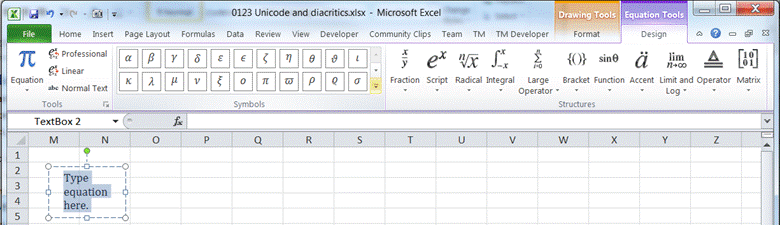
Obrázek 3
Vkládání symbolů ze skupiny Symboly (další jsou k dispozici po kliknutí na šipku Více dolů) a diakritiky je k dispozici prostřednictvím rozbalovacího seznamu Skupina Struktury | Akcent (obrázek 4).
.
